
Photoshop, varsayılan olarak bir PNG dosyasını kaydeder ki hızlı bir ihracat özelliğine sahiptir. Çok kullanışlı ama photoshop kullanıyorsanız, daha iyi yapabileceğiniz birkaç yol var. Hadi kazalım.
PNG olarak hızlı ihracat nasıl kullanılır
Hızlı İhracat kullanmak için, Dosya ve GT'ye gidin; İhracat ve GT; Bir png olarak hızlı ihracat. Resmin kaydedilmesini istediğiniz yeri seçin ve "Kaydet" i tıklayın.
Bu, üzerinde çalıştığınız dosyayı otomatik olarak tam çözünürlüklü, düzleştirilmiş png tasarruf sağlar.
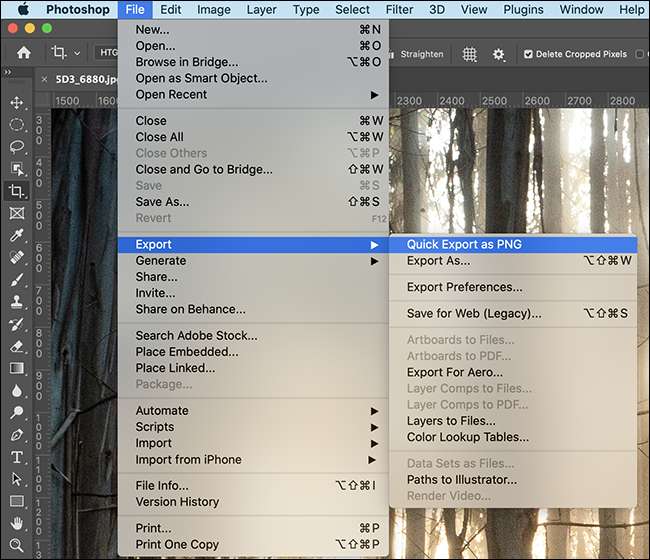
Hızlı dışa aktarma varsayılan ayarları nasıl değiştirilir
Bir görüntüyü hızlı bir şekilde dışa aktarabilmek kullanışlıdır. Yine de, Eğer bir fotoğrafçıysanız veya fotoğraflarla çok çalışırsanız, bir PNG dosyası ideal değildir . Bunun yerine, bir jpg istersiniz.
Hızlı dışa aktarma ayarlarını yapılandırmak için, Dosya ve GT'ye gidin; İhracat ve GT; İhracat tercihleri.
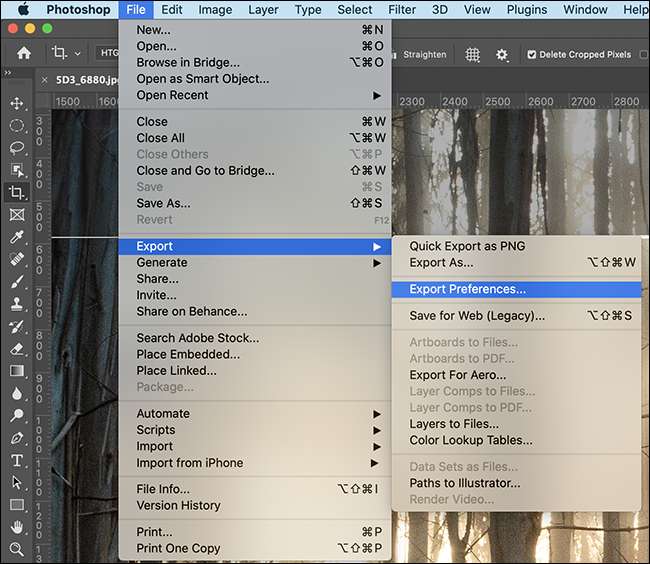
Buradan seçim yapabileceğiniz birkaç seçenek var.
- Hızlı İhracat Formatı : Varsayılan dosya formatı olarak PNG, JPG, GIF ve SVG arasında seçim yapabilirsiniz ve kaliteyi de arayabilirsiniz. Bir illüstratörseniz, saydamlığı olan PNG'nin varsayılanları iyidir. Fotoğraflarla çalışan herkes için, en az 80'lik bir kalite ile JPG öneririm.
- Hızlı İhracat Konumu : Bir kaydet iletişim kutusunun açıldığını (her seferinde her seferinde nasıl ihracat yapacağını sor "ya da otomatik olarak yeni bir şekilde kaydedilmelerini istiyorsanız" dosyaları geçerli belgenin yanındaki bir varlık klasörüne ver "seçeneğini seçebilirsiniz. dosya.
- Hızlı İhracat Meta Verileri : "Yok" veya "Telif Hakkı ve İletişim Bilgilerini" seçebilirsiniz. Fotoğraflarınızı internette paylaşıyorsanız, ikincisi seçeneğiyle gitmeyi öneririm.
- Hızlı İhracat Renkli Alanı : "SRGB'ye dönüştür" olarak açılış yapabilirsiniz. Eğer anlamıyorsan Renkli boşluklar ve profiller , terk etmek en iyisi.
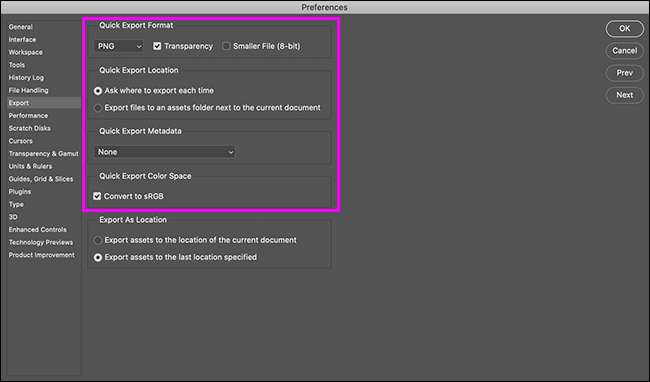
Hızlı ihracat için bir klavye kısayolu eklenir
Hızlı bir ihracat özelliğine erişmek için menülerden kazmak için bir utanç gibi görünüyor. Neyse ki, Photoshop hızlı dışa aktarma işlevine bir klavye kısayolu atamayı kolaylaştırır.
Bunu yapmak için, düzenleme ve GT; Klavye kısayollarına klavye kısayolları seçeneklerine erişmek için kısayollar.
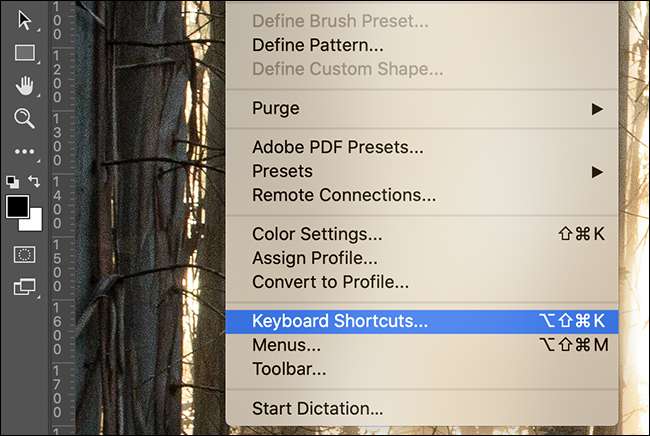
Burada, hemen hemen her Photoshop özelliği için klavye kısayollarını düzenleyebilirsiniz veya atayabilirsiniz. Hızlı bir şekilde dışa aktarmaya bir tane atamak için, "Dosya" bölümünü genişletin, "Hızlı İhracat ..." için aşağı kaydırın ve seçin.
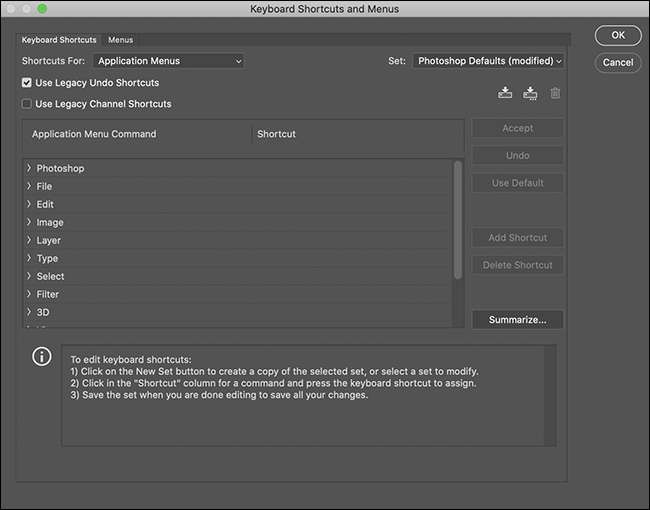
Kullanmak istediğiniz klavye kısayolunu girin. Bir PC'de (veya Mac'te komut-kontrol-shift-shift-shift) gibi bir şey öneririm.
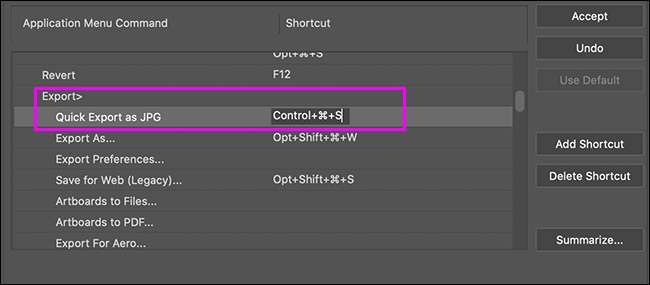
Merak etme. Zaten kullanımda olan bir kısayol girerseniz, Photoshop yanlışlıkla bir şeyleri kıramayacaksınız.
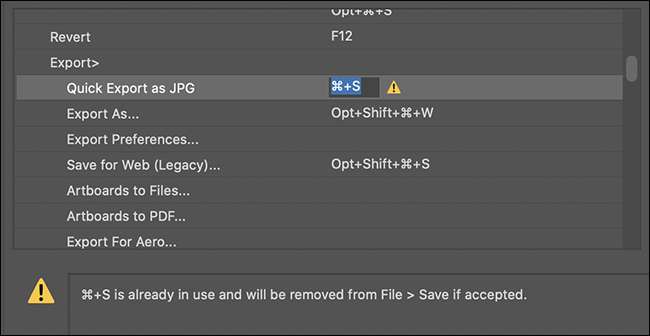
İşiniz bittiğinde, "Kabul et" ve ardından "Tamam" ı tıklayın.
Şimdi, kullanışlı bir klavye kısayolu ile tam olarak kurulmuş ve yapılandırılmış hızlı bir ihracat yapın.







